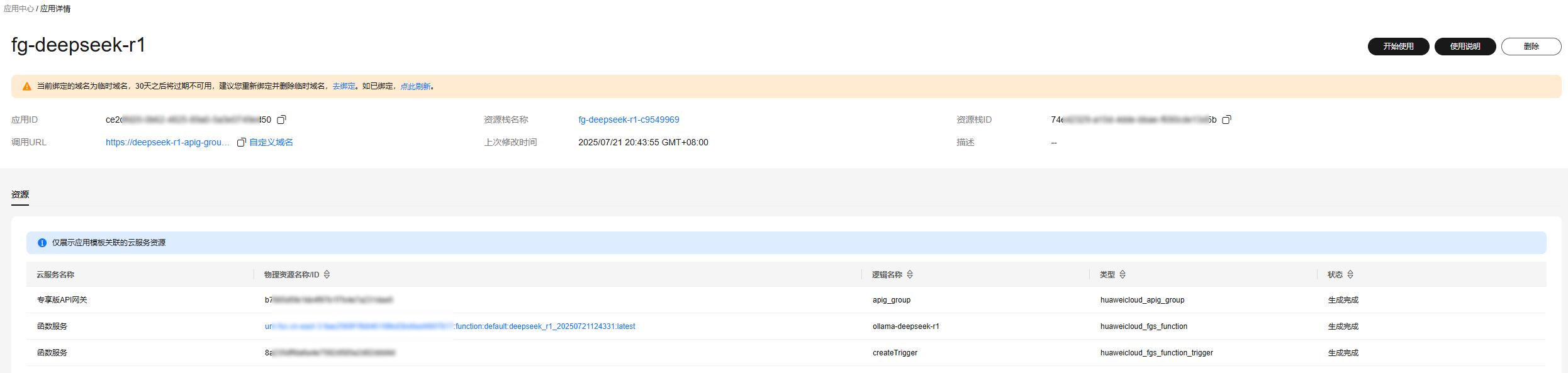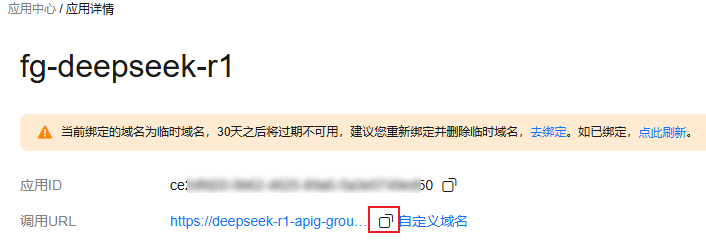使用FunctionGraph部署DeepSeek-R1蒸馏模型
方案概述
DeepSeek-R1模型是深度求索公司推出的首款推理模型,基于DeepSeek-V3-Base模型,通过知识蒸馏技术优化,旨在以较低的计算资源实现高性能,支持快速部署与运行。
FunctionGraph应用中心提供DeepSeek-R1蒸馏模型的部署解决方案,支持多种模型参数规模选择(包括1.5B、7B、8B、14B和32B参数版本)。该方案基于FunctionGraph的全托管计算服务,您无需关注底层资源管理,即可通过标准API接口快速实现模型部署。搭配第三方客户端,可轻松构建AI对话应用,实现从模型托管到AI对话的应用。
约束与限制
函数需创建在“华东-上海一”区域下。
操作视频
本视频介绍使用FunctionGraph部署DeepSeek-R1蒸馏模型的操作流程。
资源和成本规划
表1介绍使用FunctionGraph函数,部署DeepSeek-R1蒸馏模型所需的资源和成本规划。
|
资源 |
资源说明 |
计费说明 |
|---|---|---|
|
函数工作流 FunctionGraph |
|
|
|
API网关 APIG |
|
|
操作流程
表2介绍通过FunctionGraph,部署DeepSeek-R1蒸馏模型的总体操作流程。
|
操作流程 |
说明 |
|---|---|
|
通过API网关控制台,购买APIG专享版实例,并配置公网入口访问。 |
|
|
通过FunctionGraph应用中心,创建DeepSeek-R1蒸馏模型应用。 如需自定义构建镜像,可参考附录:镜像构建Dockerfile参考进行操作。 |
|
|
下载并配置第三方客户端,部署DeepSeek-R1蒸馏模型开始AI对话,可选择以下任一客户端进行部署: |
步骤一:购买专享版APIG实例
登录API网关控制台,参考购买专享版APIG实例购买一个名为“apig-fg”的专享版APIG实例。
- 区域:选择华东-上海一。
- 公网入口:本例需“开启公网入口”,请根据实际需求选择入公网带宽。
- VPC和子网:本示例供测试使用,无需配置函数访问VPC内资源,因此可自行配置VPC和子网参数。
如生产环境中使用,请配置VPC内的公网访问,并将APIG实例和函数配置在同一VPC环境下。
- 安全组:开启公网入口,安全组入方向需要放开80(HTTP)和443(HTTPS)端口的访问权限。
步骤二:创建DeepSeek应用
- 登录函数工作流控制台,区域选择“华东-上海一”。
- 在左侧导航栏中选择“函数 > 应用中心”,单击“创建应用”进入选择模板界面。
- 找到“DeepSeek R1推理模型”模板,单击“使用模板”。
图1 创建DeepSeek应用模板
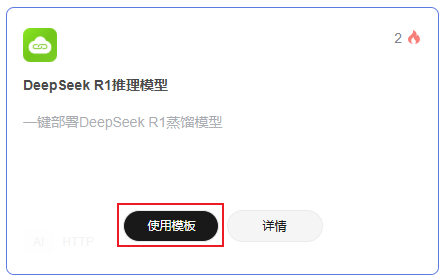
- 进入创建应用界面,参考表3填写应用参数。
图2 创建应用
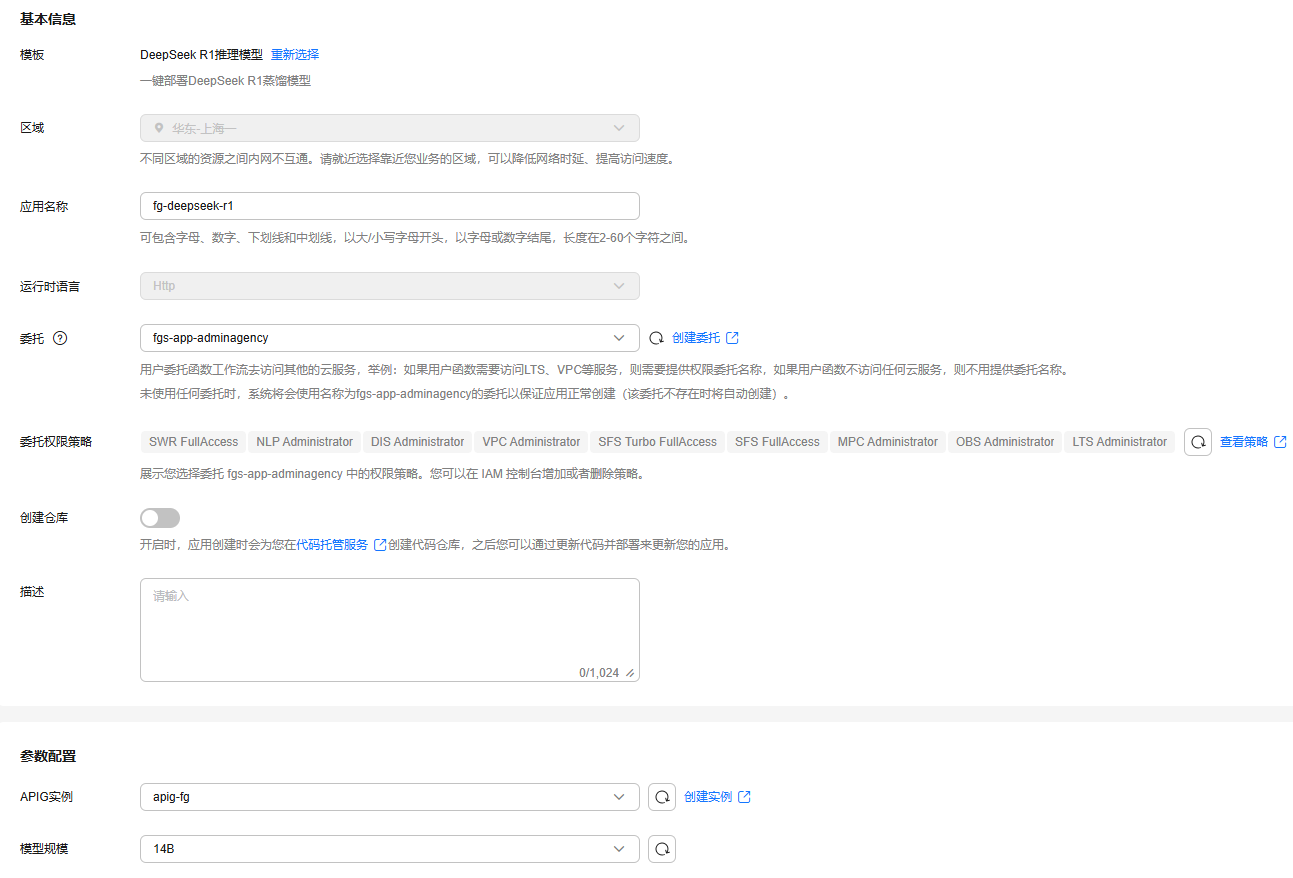
表3 创建应用参数说明 参数
取值样例
说明
模板
DeepSeek R1推理模型
本案例使用DeepSeek R1推理模型应用模板创建应用。
区域
华东-上海一
选择应用部署的区域。
应用名称
fg-deepseek-r1
自定义填写应用的名称。可包含字母、数字、下划线和中划线,以大小写字母开头,以字母或数字结尾,长度不超过60个字符。
运行时语言
Http
本应用默认内置Http运行时语言,不可更改。
委托
fgs-app-adminagency
选择应用需使用的委托。
“fgs-app-adminagency”为FunctionGraph应用中心的默认委托。如未创建过该委托,可先将该参数选择为“未使用任何委托”,在创建应用时系统会弹出创建该应用中心默认委托的选项,单击创建即可。
创建仓库
不开启
若开启,应用创建时将会为您在代码托管服务创建代码仓库,之后可通过更新代码并部署来更新您的应用。
描述
-
自定义填写应用的描述,最长支持填写1024个字符。
APIG实例
apig-fg
选择步骤一:购买专享版APIG实例购买的APIG实例。
模型规模
14B
自定义选择DeepSeek R1模型的规模,涵盖1.5B、7B、8B、14B和32B模型供您选择。
- 填写完成后,单击右下角“立即创建”,进入应用详情页等待应用创建成功。
如“委托”参数选择了“未使用任何委托”,此处将会弹出创建“fgs-app-adminagency”委托的提示,单击创建即可。
- 应用创建成功后如图3所示,会自动为您生成函数和API网关资源,其中生成的函数资源已开启GPU。
- 如图4所示复制应用的“调用URL”备用。
为方便快速体验,应用中心会为您分配一个临时域名,此临时域名仅可用于测试使用,有效期30天。若想开放应用长期访问,需在应用总览页面的域名提示信息中单击“去绑定”为应用绑定自定义域名,具体操作方案请参考配置API的调用域名。
附录:镜像构建Dockerfile参考
如需自定义构建镜像,可参考以下Dockerfile进行操作。
FROM nvidia/cuda:11.6.2-base-ubuntu20.04
ENV HOME=/home/paas
ENV GROUP_ID=1003
ENV GROUP_NAME=paas_user
ENV USER_ID=1003
ENV USER_NAME=paas_user
ENV OLLAMA_HOST=0.0.0.0:8000
RUN mkdir -m 550 ${HOME} && groupadd -g ${GROUP_ID} ${GROUP_NAME} && useradd -u ${USER_ID} -g ${GROUP_ID} ${USER_NAME}
RUN apt-get update && apt-get install -y --no-install-recommends curl && rm -rf /var/lib/apt/lists/*
RUN curl -fsSL https://ollama.com/install.sh | sh
RUN chown -R ${USER_ID}:${GROUP_ID} ${HOME}
RUN find ${HOME} -type d | xargs chmod 775
RUN ollama serve & \
sleep 15 && \
ollama pull deepseek-r1:14B
USER ${USER_NAME}
WORKDIR ${HOME}
EXPOSE 8000
ENTRYPOINT ["ollama", "serve"]
免责声明
- 本应用使用到的Ollama和DeepSeek-R1等项目均为社区开源项目,华为云仅提供算力支持。
- 本应用仅作为简单案例供用户参考和学习使用,如果用于实际生产环境,请参考附录:镜像构建Dockerfile参考的镜像构建工程自行完善和优化;使用过程中出现的函数工作流的问题,可以通过工单进行咨询,关于开源项目的问题需到开源社区寻求帮助或者自行解决。
- 本应用部署后会为您创建APIG网关,根据有关规定,请在应用创建成功后根据提示绑定自定义域名后,使用您的自有域名访问应用。